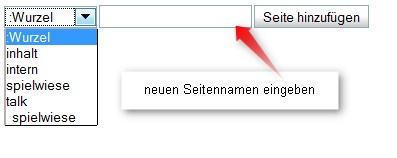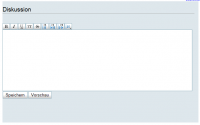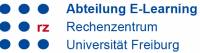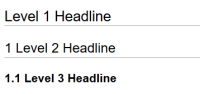Dies ist eine alte Version des Dokuments!
−Inhaltsverzeichnis
Tipps für Autor*innen
In den meisten Uni-Wikis steht Ihnen eine Reihe zusätzlicher Funktionalitäten zur Verfügung. Diese können Sie bei Bedarf nutzen, indem Sie die entsprechenden Codes auf den Wiki-Seiten einfügen. Im Folgenden sind die Funktionen mit kurzer Gebrauchsanleitung aufgelistet. Weitere Informationen sind extern verlinkt. (Übersicht der Plugins als pdf)
Addnewpage - einfach neue Seiten anlegen
Feld + Auswahlbox, mit dem eine neue Seite angelegt werden kann. Die Auswahlbox enthält alle „Namespaces“ (Kategorien) des Wikis: Fügen Sie den folgenden Code auf der gewünschten Seite ein
{{NEWPAGE}}
Dies ergibt:
Alphaindex - alphabetischer Index
–> dieses Plugin ist veraltet und funktioniert in der Version hogfather nicht mehr. Bitten nutzen Sie stattdessen das Plugin nsindex oder nspages (s.u.)
Box - Textboxen einfügen
Erzeugt eine Box, indem um den Text der folgende Code eingefügt wird:
<box> Text </box>
ergibt:
Es lassen sich über die Syntax <box width classes colours | title text> contents text </box> diverse Anpassungen in Form, Farbe, Aufbau vornehmen.
Blockquote
Darstellung von Zitaten
<blockquote>Zitat</blockquote>
ergibt:
Zitat
Cloud - Schlagwortwolke
Erzeugt z. B. eine Cloud mit den am häufigsten genutzten Wörter im Wiki:
~~CLOUD:number~~
Die Anzahl der Wörter wird über „number“ festgelegt.
Dateiformate
diese Dateiformate können Sie hochladen:
zip, rar, 7z, pdf, ps, rpm, deb, doc, xls, ppt, rtf, docx, xlsx, pptx, sxw, sxc, sxi, sxd, odc, odf, odg, odi, odp, ods, odt, ott, mxe
Discussion
Mit diesem Plugin können Sie ein Diskussionsfeld auf einer Wiki-Seite generieren. Sie können damit auch nicht-schreibberechtigten Usern die Möglichkeit geben, Artikel zu kommentieren. Fügen Sie auf der gewünschten Seite folgenden Code ein
~~DISCUSSION~~
Dies ergibt ein einfaches Diskussionsfeld:
Je nach Rechten können die User ihre eigenen Beiträge nachträglich editieren. Mit Schreib-/Adminrechten im Wiki können Diskussionen moderiert, geschlossen und ausgeblendet werden.
~~DISCUSSION:off~~ ~~DISCUSSION:closed~~
Gallery
Fügt eine Gallerie mit Bildern eines bestimmten namespace über folgenden Code ein:
{{gallery>namespace}}
Diagramme / gchart
Erzeugt diverse Diagramme:
<gchart [size] [type] [graph colour] [background colour] [Alignment]> Apples = 33 Peaches = 23 Strawberries = 25 Peanuts = 7 </gchart>
Beispiel:

Imagebox
Setzt einen Rahmen um Bilder (ähnlich wie in der Wikipedia), indem man den Bildlink mit eckigen Klammern umschließt:
[{{:ael-2018_cmyk_300dpi.jpg?200|}}|Logo der Abteilung E-Learning}}]
Include - Wikiseite einbinden
Mit dem Plugin Include können Wikiseiten in die aktuelle Seite eingebunden werden.
{{page>[id]&[flags]}}
Weitere Infos zu Include
Indexmenu
–> dieses Plugin ist veraltet und funktioniert mit der neuen Version Hogfather nicht mehr
Inhaltsverzeichnis ausblenden
Dokuwiki erstellt automatisch auf jeder Seite ein Inhaltsverzeichnis, wenn mehr als 3 Überschriften vorkommen.
Wenn Sie das Inhaltsverzeichnis ausblenden möchten, fügen Sie einfach ~~NOTOC~~ in die entsprechende Seite ein.
Kalender
Durch das neue Plug-In „wikicalendar“ wird die Wikifunktionalität um einen vollständig im Wiki geführten Kalender erweitert.
Binden Sie folgenden Code in eine Wiki-Seite ein
{{cal>:testkalender}}
Das Ergebnis ist dann folgendes:
| April 2025 |
|||||||
|---|---|---|---|---|---|---|---|
| Montag | Dienstag | Mittwoch | Donnerstag | Freitag | Samstag | Sonntag | |
1 | 2 | 3 | 4 | 5 | 6 | ||
7 | 8 | 9 | 10 | 11 | 12 | 13 | |
14 | 15 | 16 | 17 | 18 | 19 | 20 | |
21 | 22 | 23 | 24 | 25 | 26 | 27 | |
28 | 29 | 30 |
Weitere Details zur Benutzung des wikicalendar Plug_Ins finden sich unter: http://www.dokuwiki.org/plugin:wikicalendar
Latex
Es ist möglich, direkt im Wiki Latex-Code zu schreiben, welcher dann gerendert und als Bild eingefügt wird.
Im Allgemeinen sollten Latexbefehle einfach in folgende Umgebung gesetzt werden:
<latex> </latex>
Alternative dazu kann aber auch
$$ Mathematische Latex Befehle $$ $ Inline Mathe Befehle $
verwendet werden. Manche Latexumgebungen werden sogar ohne weitere Kennzeichnung erkannt und gerendert, z. B. eqnarray
Hier ein paar Beispiele.
<latex>
$\int_{0}^{t}{\dot s (t) dt} = $ gesamter zurückgelegter Weg im Intervall $[0,t]$
</latex>
Ergebnis:
<latex> $\int_{0}^{t}{\dot s (t) dt} = $ gesamter zurückgelegter Weg im Intervall $[0,t]$ </latex>
\begin{eqnarray*}
& & \frac{3}{4 \pi} \sqrt{4 \cdot x^2 12}\\
& & \lim_{n \to \infty}
\sum_{k=1}^n \frac{1}{k^2} = \frac{\pi^2}{6}\\
& & {\it f}(x) = \frac{1}{\sqrt{x} x^2}\\
& & e^{i \pi} + 1 = 0\;
\end{eqnarray*}
Ergebnis:
\begin{eqnarray*}
& & \frac{3}{4 \pi} \sqrt{4 \cdot x^2 12}
& & \lim_{n \to \infty}
\sum_{k=1}^n \frac{1}{k^2} = \frac{\pi^2}{6}\\
& & {\it f}(x) = \frac{1}{\sqrt{x} x^2}
& & e^{i \pi} + 1 = 0\;
\end{eqnarray*}
$$ x^2 = x \cdot x $$
Ergebnis:
$$ x^2 = x \cdot x $$
Löschen von Seiten
Eine Seite löscht man, indem man komplett den Inhalt markiert, entfernt und dann abspeichert. Allerdings bleiben die alten Versionen über die Historie (Reiter „Ältere Versionen“) erhalten und lassen sich ggf. wiederherstellen. Ältere Versionen kann man nur manuell auf Dateisystemebene löschen.
Sofern Ihr Wiki von uns betreut wird, können Sie uns die entsprechenden Seiten nennen, damit wir diese löschen. Alle anderen finden eine kurze Erklärung unter: http://www.dokuwiki.org/de:attic findet sich eine kurze Erklärung dazu.
Notes (Boxen)
Es lassen sich mit <note> </note> farbige Notizboxen erstellen.
<note> Mitteilung </note>
ergibt:
<note important> Achtung! Wichtig </note>
ergibt:
<note tip> Hilfreicher Hinweis :-) </note>
Ergibt:

<note warning> Warnung </note>
ergibt:
nsindex / alphabetischer Index
Dieses Plugin erzeugt über den Code
{{nsindex}}
einen alphabetischen Index.
Weitere Infos unter https://www.dokuwiki.org/plugin:nsindex?s[]=nsindex
nspages / Seitenübersicht
Erzeugt Seitenübersicht mit diversen Sortiermöglichkeiten und Optionen (A-Z, Z-A, nach letzter Änderung etc.)
<nspages>
Um statt der Seitennamen die jeweils erste Überschrift anzeigen zu lassen, ergänzen Sie -h1. Um die aktuelle Seite auszuschließen, ergänzen Sie -exclude
Weitere Möglichkeiten unter Plugin nspages
Nummerierte Überschriften
Mit einem Bindestrich erzeugen Sie nummerierte Überschriften:
====== - Level 1 Headline ====== ===== - Level 2 Headline ===== ==== - Level 3 Headline ====
ergibt:
odt/pdf - Export
Sie können jede beliebige Wiki-Seite als Open-Office-Dokument oder pdf exportieren, indem Sie im linken Kasten unter Drucken/exportieren auf „als ODT bzw. pdf herunterladen klicken. Es werden beim Export u. U. nicht alle Formatierungen übernommen.
Pagelist - Übersichtsseiten einfügen
Listet mit folgender Syntax Wiki-Seiten übersichtlich auf:
<pagelist> * [[start]] * [[wiki]] * [[Einsatzszenarien]] * [[Eingerichtete Wikis]] </pagelist>
ergibt:
| Seite | Datum | Tags |
|---|---|---|
| Wiki-Service des Rechenzentrums der Universität Freiburg | 2022/09/16 15:21 | |
| Was sind Wikis? | 2021/07/06 10:14 | |
| einsatzszenarien | ||
| Eingerichtete Wikis | 2018/04/04 11:06 |
Das Plugin ist über admin → Konfiguration noch anpassbar (Layout der Darstellung etc.)
Rater
Dieses Plugin ist veraltet und funktioniert nicht mit der neuen Version Hogfather. Leider gibt es derzeit keine Alternative.
RSS: Einbinden externer RSS-Feeds
Geben Sie folgenden Code in die entsprechende Seite ein: {{rss>URL des RSS-Feeds}} z. B. {{rss>http://www.rz.uni-freiburg.de/index.html/RSS}} –> stellt die RZ-News dar:
- Es ist ein Fehler beim Laden des Feeds aufgetreten: http://www.rz.uni-freiburg.de/index.html/RSS
Showlogin - "Zugriff verweigert"
Diese Plugin prüft, ob der User die Berechtigung hat, auf die Seite zuzugreifen. Wenn nicht (z. B. nicht eingeloggt oder kein Admin), wird zusätzlich zum Hinweis „Zugriff verweigert“ das Login-Formular auf dieser Seite angezeigt.
Stars - Bewertungstool
Dieses Plugin ist veraltet und funktioniert in der neuen Version Hogfather nicht mehr.
tag - Wiki verschlagworten und Übersichtsseiten erstellen
Sie können einzelne Wiki-Seiten mit dem vorinstallierten Plugin tags verschlagworten. Geben Sie hierfür unten auf einer Seite folgenden Code ein: {{tag>tag1 tag2 …}} (tag1, tag2 .. ersetzen Sie durch die gewünschten Begriffe). Beispiel: {{tag>Protokoll 2012}} erstellt die Schlagworte protokoll und 2012. Nach dem Abspeichern der Seite erscheinen diese rechts unter dem Artikel.
Sie können sich nun zu bestimmten Schlagworten Übersichtsseiten erstellen, auf denen alle entsprechend getaggten Seiten aufgeführt werden. Klicken Sie hierfür auf das gewünschte Schlagwort rechts unter dem Artikel. Sie gelangen auf eine Seite im Namespace „tag“. Klicken Sie wie gewohnt auf „Erstellen“ und geben Sie der Seite eine Überschrift. Fügen Sie folgenden Code ein: {{topic>tag1}}. Nach dem Abspeichern erhalten Sie eine Übersicht über alle Seiten mit „tag1“.
| {{topic>tag1 tag2}} | Listet alle Seiten getaggt mit tag 1 und/oder tag2 |
| {{topic>tag1 +tag2}} | Listet alle Seiten mit Tag 1 und 2 |
| {{topic>tag1 -tag2}} | Listet alle Seiten getaggt mit tag1, aber nicht mit tag2 |
Sobald Sie eine Übersichtsseite erstellt haben, erscheint der jeweilige Tag als Checkbox zum Anklicken unter der Seite. Weitere Artikel können nun bequem verschlagwortet werden.
Weitere Infos finden Sie unter: https://www.dokuwiki.org/plugin:tag
todo
Erzeugt Checkboxen für Aufgaben:
<todo>Title of todo Action</todo>
ergibt:
Title of todo Action
Weitere Infos zum Plugin todo
Userhistory
Das Plugin zeigt im Admin-Bereich alle Änderungen, die von einem bestimmten User vorgenommen wurden, in alphabetischer Reihenfolge.
Wiki-Guide bzw. Wiki-Syntax
Dokuwiki stellt per Voreinstellung eine englische Syntax-Seite zur Verfügung. Wir haben die Übersetzung der Seite etwas angepasst und erweitert. Sie können sich den deutschsprachigen Wiki-Guide von folgender Seite kopieren, diesen in ihr Uni-Wiki einfügen und entsprechend an Ihre Anforderungen anpassen: Wiki-Guide